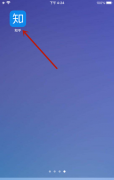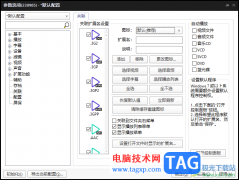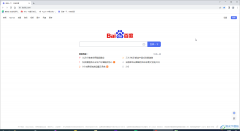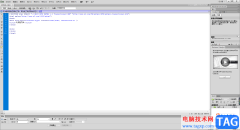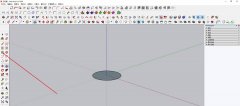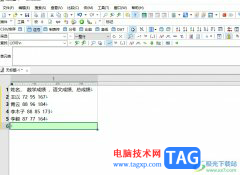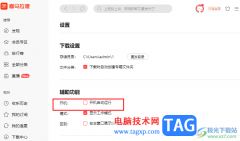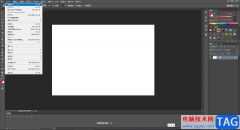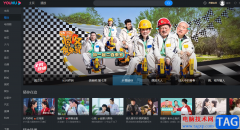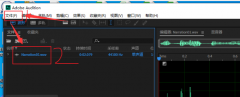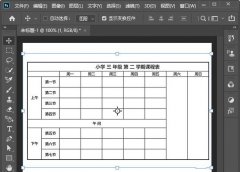Windows 11一款升级检查工具,怎样利用win11升级检查工具和安装使用呢?今日为你们带来的文章是关于win11升级检查工具安装使用方法,还有不清楚小伙伴和小编一起去学习一下吧。
怎么使用win11升级检查工具-win11升级检查工具安装使用方法
1、下载得到win11升级检查工具源程序;
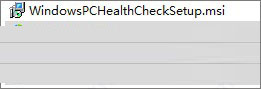
2、双击软件源程序,同意用户许可条款;
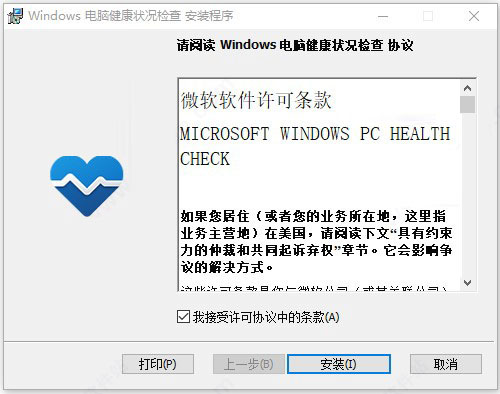
3、创建桌面快捷方式;
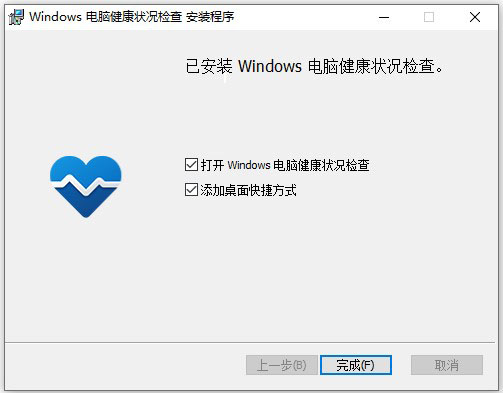
4、好了软件已经安装完成
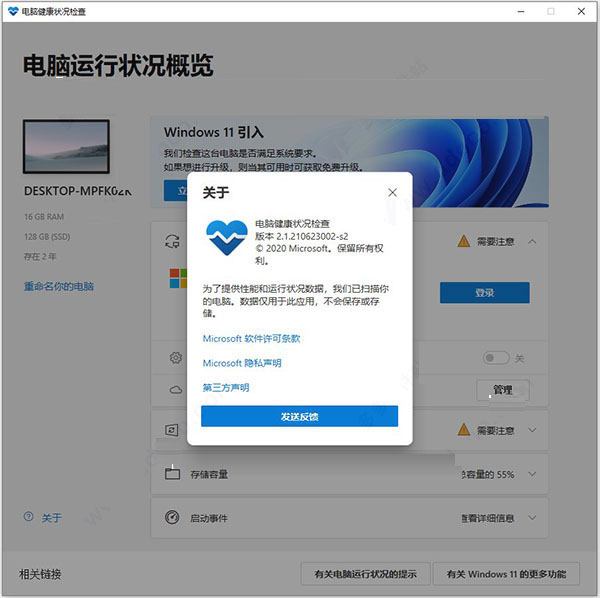
5、win11升级检查工具安装完成后,点击windows11进入,然后点击立即检查;
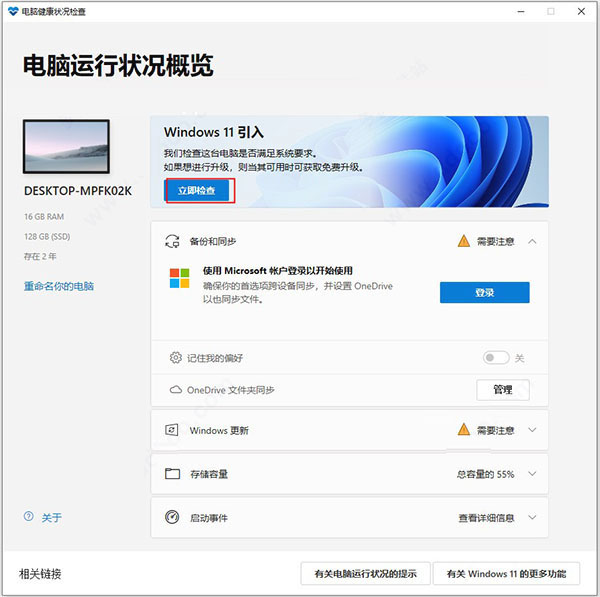
6、当系统不符合时会出现以下页面,若符合则可以点击更新,免费升级为win11
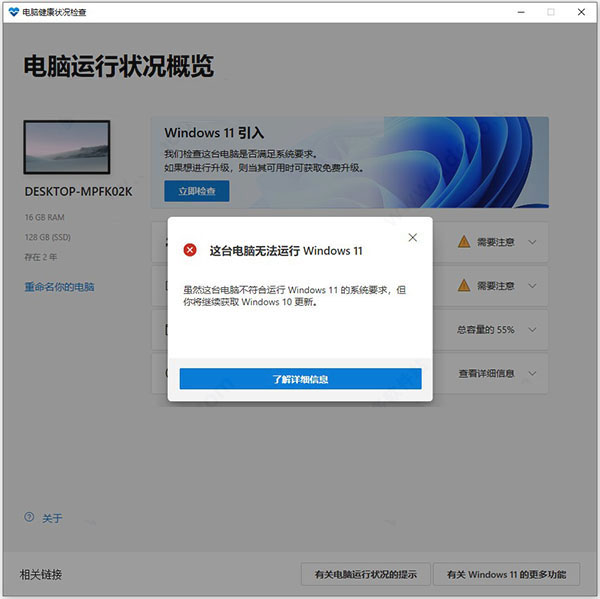
配置要求最低系统要求
处理器:1 GHz 或更快的支持 64 位的处理器(双核或多核)或系统单芯片 (SoC)
内存:4 GB RAM
存储:64 GB 或更大的存储设备
显卡:支持 DirectX 12,支持 WDDM 2.x
显示器:大于 9 英寸,HD 高分辨率 (720p)
以上这里为各位分享了配置要求最低系统要求。有需要的朋友赶快来看看本篇文章吧!